Cómo activar el modo incógnito en Google Maps
La ubicación es información personal. Se añade a las fotos que tomamos con nuestros teléfonos y se utiliza cuando buscamos direcciones con un servicio de mapas. Google Maps
Los emuladores de Android son una buena forma de probar aplicaciones durante su desarrollo. Cuando la gente descubrió que podían usar estos entornos para jugar juegos de Android en PC o Mac, se convirtieron en una auténtica locura. Algunos emuladores solo pueden ejecutar aplicaciones, mientras que otros pueden emular el sistema operativo completo. Si buscas proteger tu privacidad al usar emuladores o simplemente quieres mayor seguridad para tu experiencia con Android, consulta nuestra selección de las mejores VPN para Android . Analizaremos los emuladores de Android más populares y veremos cuál es el mejor. Para este análisis, compararemos los 5 emuladores de Android más populares.
Sin más preámbulos, profundicemos y descubramos cuáles son los mejores emuladores de Android.
5. Genymotion
Genymotion es una plataforma de emulación de Android muy popular. Es bastante potente y ofrece entornos de emulación para prácticamente cualquier dispositivo disponible en el mercado, tanto del pasado como del presente y del futuro (con actualizaciones esporádicas).
Hay versiones premium de esta aplicación que añaden funciones, pero con un poco de esfuerzo, uno puede arreglárselas solo con la versión gratuita. No es compatible con ARM, por lo que deberá instalarla manualmente, lo que la hace un poco menos práctica.
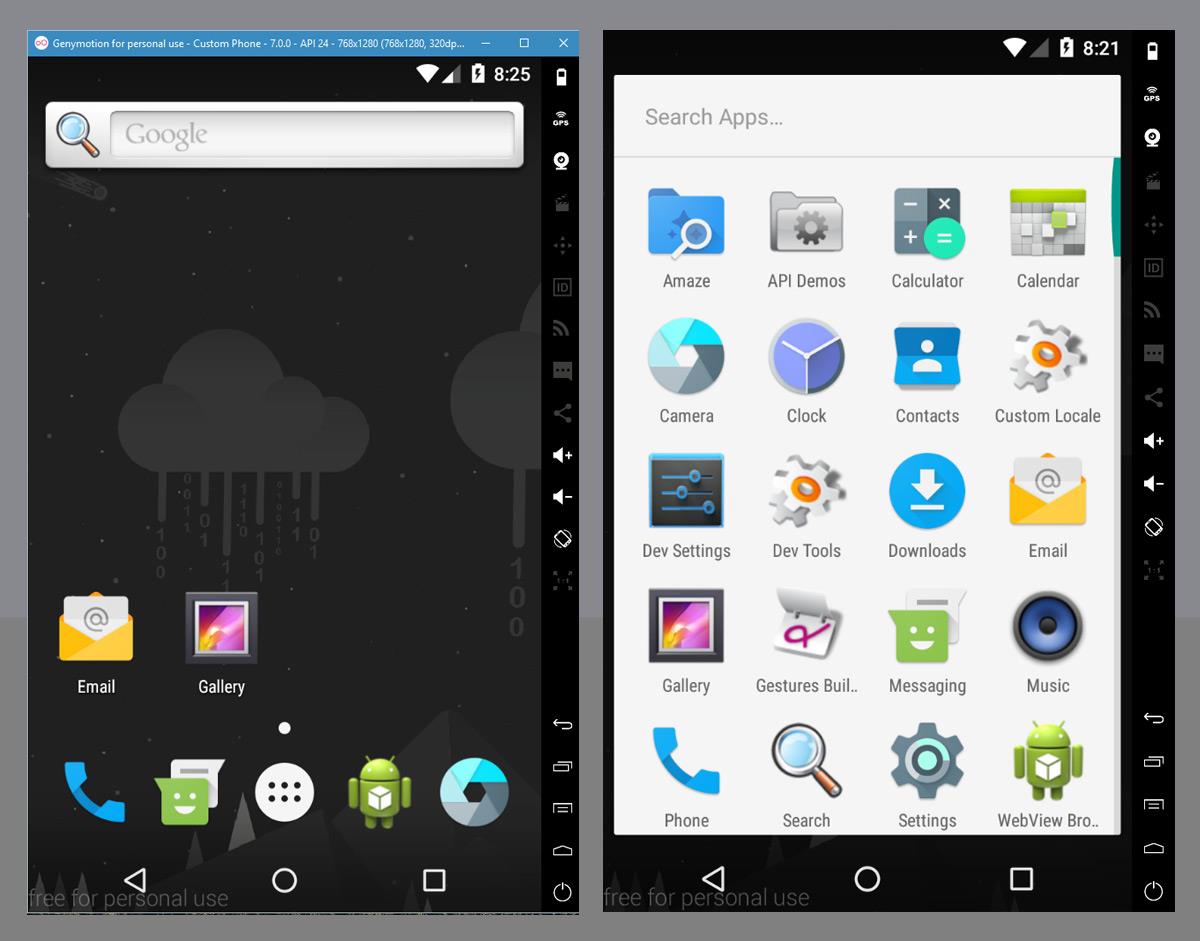
Ventajas
Contras
4. BlueStacks
BlueStacks se considera uno de los emuladores de Android más utilizados para Windows. No es un entorno de emulación conciso. Sería más preciso llamarlo un reproductor de aplicaciones de Android para Windows. BlueStacks es gratuito en algunas regiones actualmente. En su momento, fue gratuito en todo el mundo.
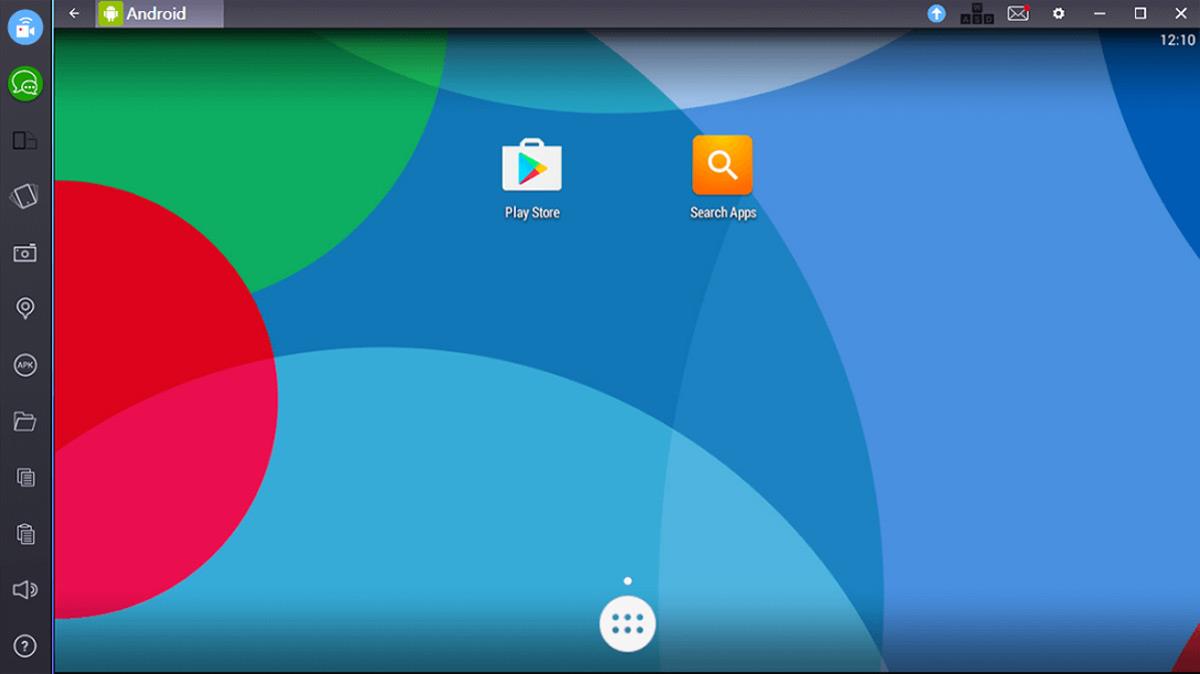 Algunas personas lo usan para jugar a juegos como Clash of Clans con varias cuentas. Esto es más fácil de gestionar gracias a su funcionalidad plug-and-play. Las versiones antiguas de esta aplicación no eran tan flexibles y requerían numerosas soluciones alternativas para que varias aplicaciones populares funcionaran correctamente.
Algunas personas lo usan para jugar a juegos como Clash of Clans con varias cuentas. Esto es más fácil de gestionar gracias a su funcionalidad plug-and-play. Las versiones antiguas de esta aplicación no eran tan flexibles y requerían numerosas soluciones alternativas para que varias aplicaciones populares funcionaran correctamente.
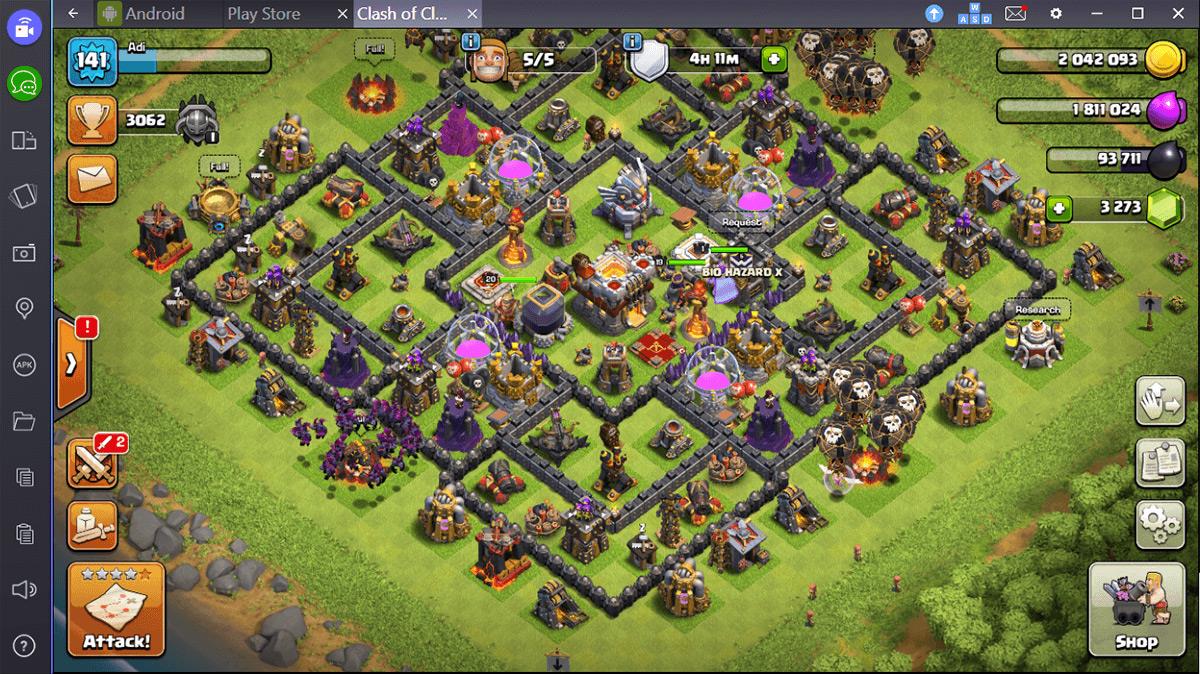
Ventajas
Contras
3. NOX
NOX es otro reproductor de aplicaciones que va un paso por delante de su competidor, BlueStacks. Ofrece mucho más control que un reproductor de aplicaciones tradicional, hasta el punto de que incluso puede servir como un buen entorno de pruebas.
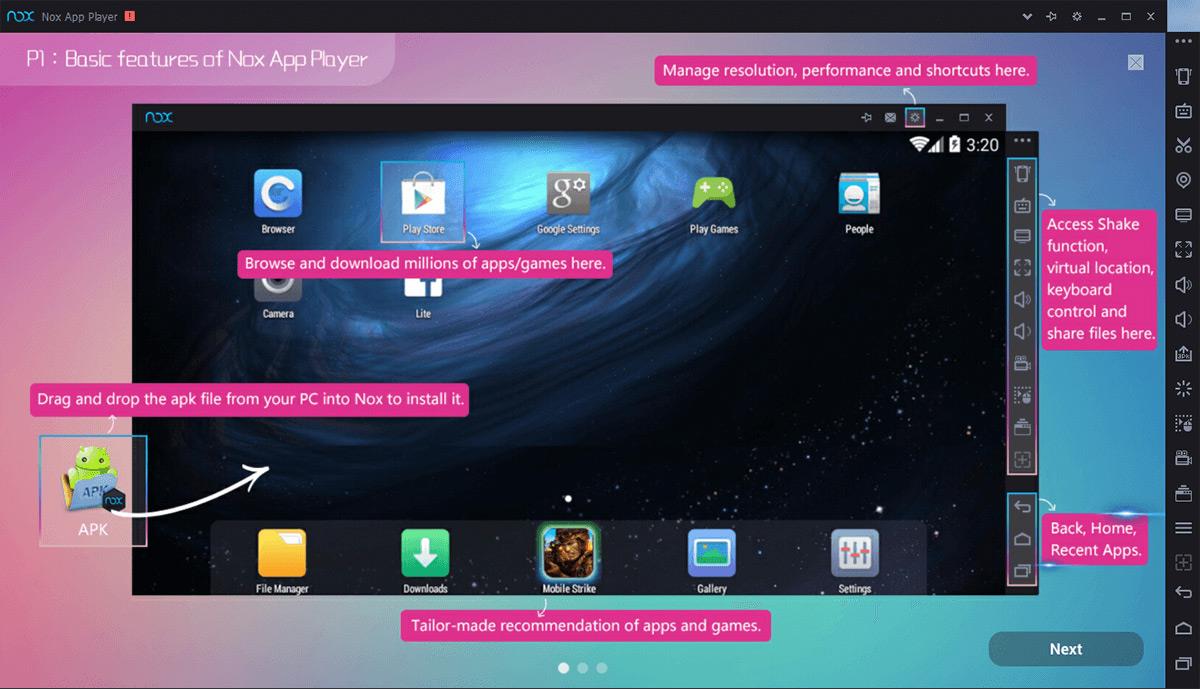
Ventajas
Contras
2. AndyRoid
Conocido popularmente como Andy, este emulador demostró ser la plataforma más sólida visual y técnicamente para la emulación de Android en nuestras pruebas. Comparado con algo que requiere mucha configuración, como Genymotion, Andy es mucho más fácil de configurar.
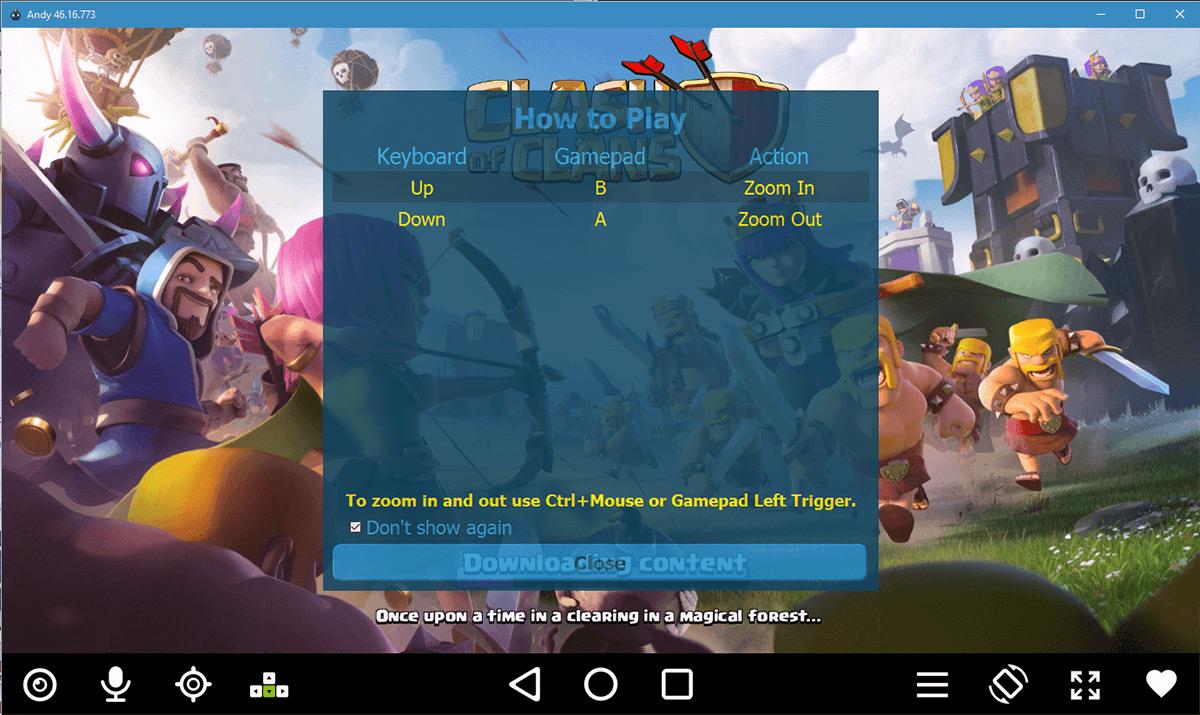
Ventajas
Contras
1. Emulador oficial de Android
Es un poco injusto, ya que está diseñado específicamente para ofrecer una virtualización de Android lo más precisa posible. Impulsado por la plataforma IntelliJ (como Java con esteroides), emula teléfonos Android de maravilla. Incluso puede emular tabletas, televisores, wearables (relojes, etc.) y Android Auto. Sin embargo, no es tan sencillo como iniciar el programa y que aparezca inmediatamente una pantalla virtual de Android. Requiere varios pasos para ponerlo en marcha.
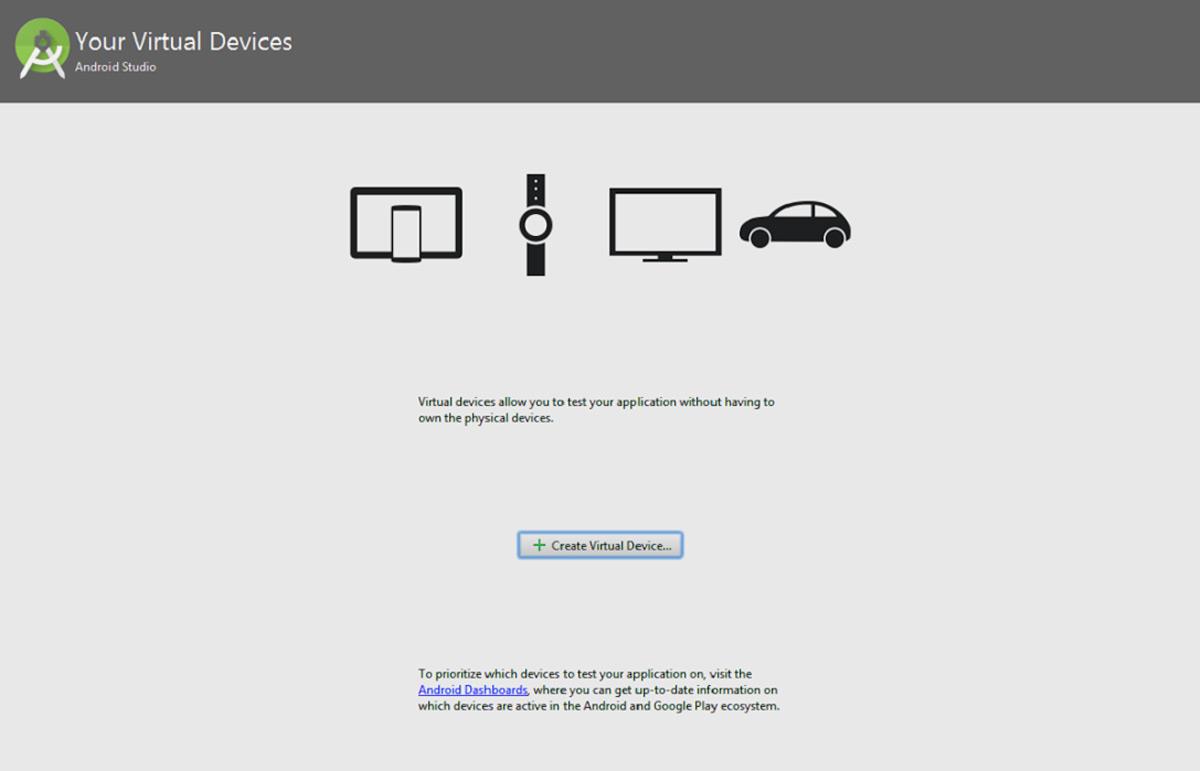
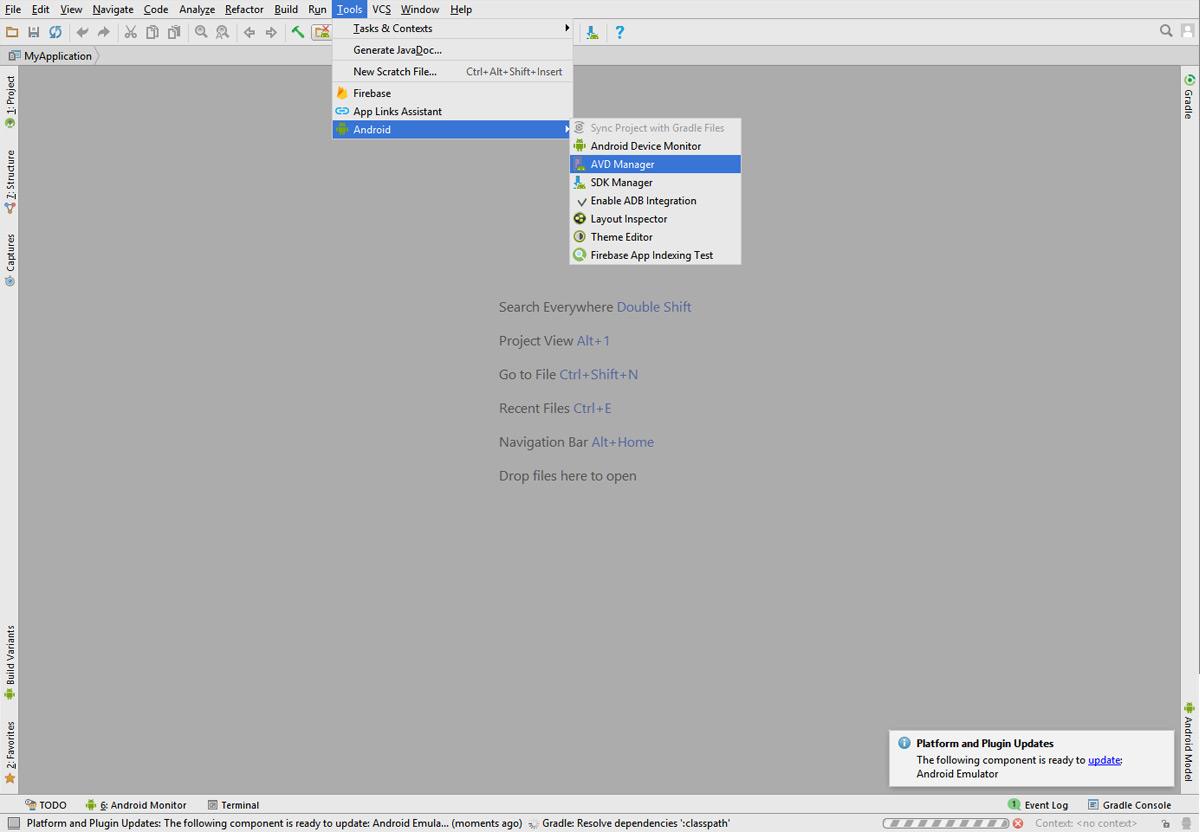
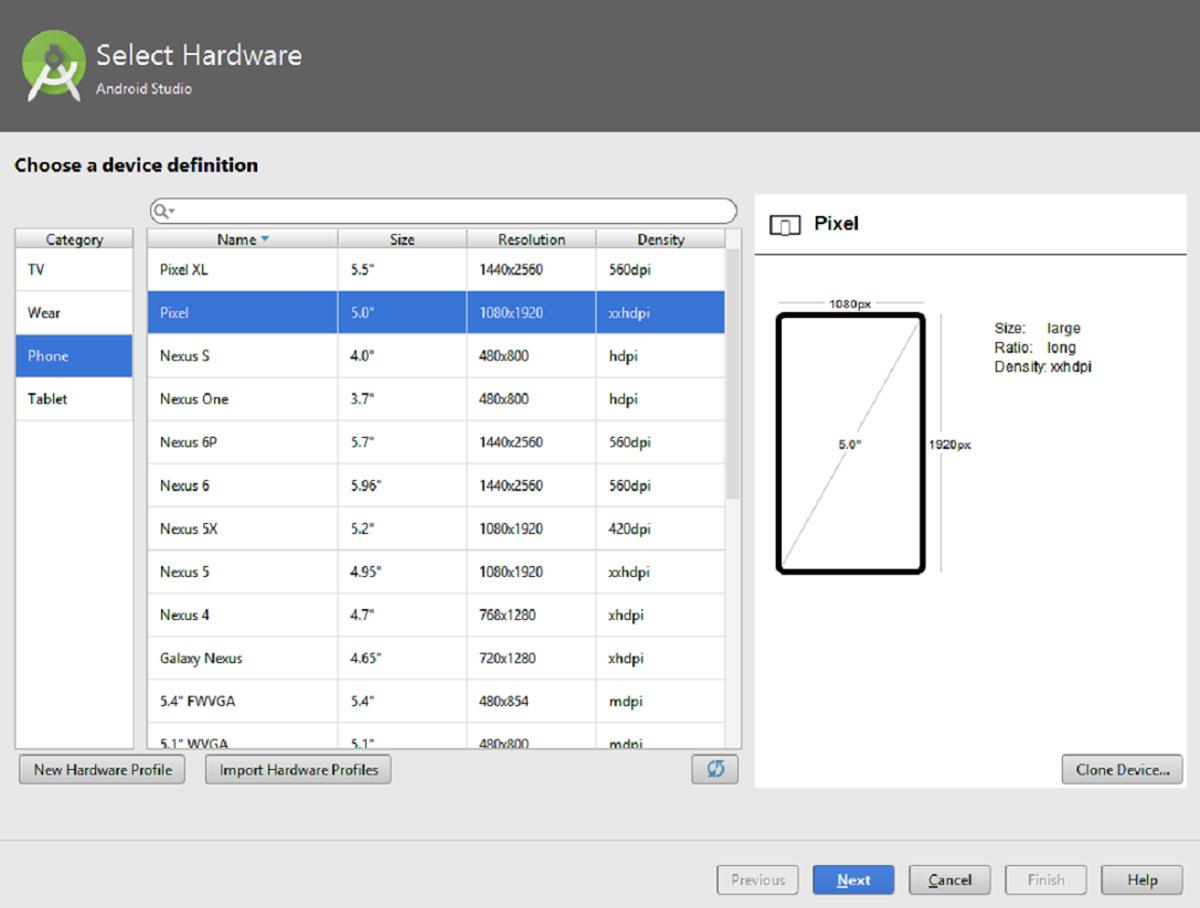
Ventajas
Contras
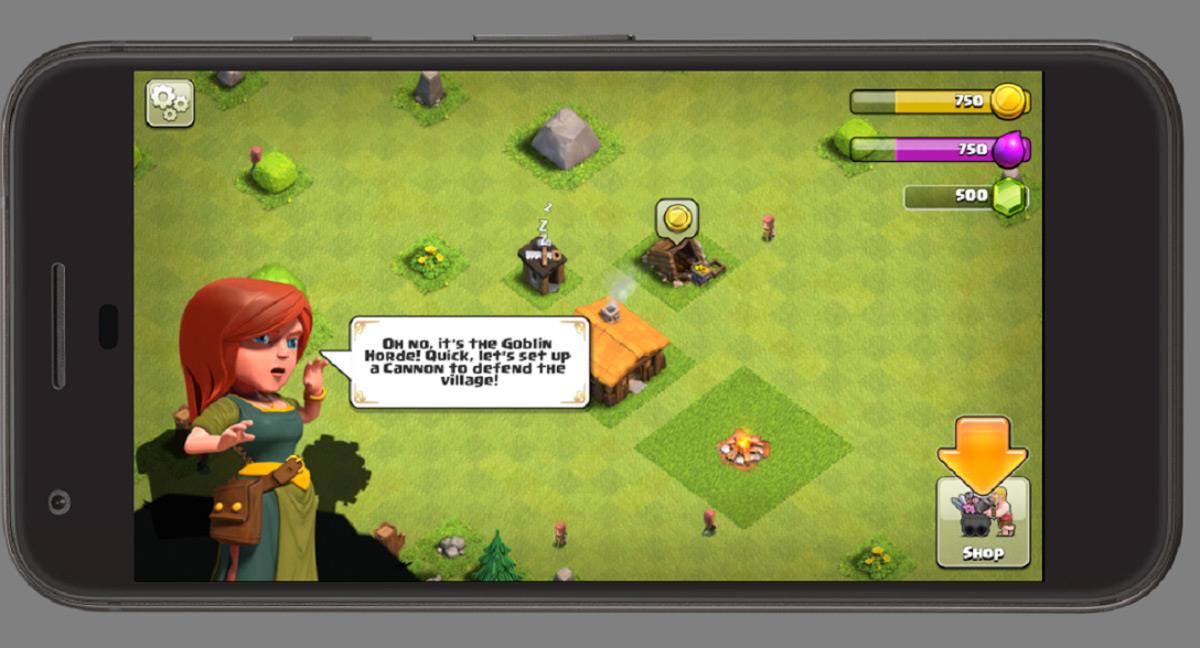
- Conclusión -
Todos los emuladores aportan algo único. Algunos buscan crear un reproductor de aplicaciones fácil de usar, mientras que otros se dirigen a jugadores y probadores de aplicaciones. Sin embargo, todos intentarán constantemente alcanzar al Emulador Oficial de Android. Así que, si buscas precisión en la emulación, ya sabes dónde ir. Si solo quieres probar algunas aplicaciones de Android sin necesidad de realizar pruebas, Nox te servirá de maravilla.
La ubicación es información personal. Se añade a las fotos que tomamos con nuestros teléfonos y se utiliza cuando buscamos direcciones con un servicio de mapas. Google Maps
Cómo silenciar la historia de Instagram de un usuario
Cómo arreglar el avatar desnudo de PUBG en el móvil
Si tienes inclinaciones artísticas, reconocerás instantáneamente el nombre de Wacom, una empresa que se hizo famosa gracias a sus tabletas de dibujo digital.
Experiencia práctica con Microsoft Edge para iOS y Android
¿Cuándo fue la última vez que iniciaste sesión en Facebook? La red social es tan esencial en nuestras vidas que solemos cerrar nuestras cuentas.
Escribir se ha convertido en una parte esencial de nuestro estilo de vida moderno. No es posible utilizar la mayoría de los productos tecnológicos disponibles en el mercado actual sin escribir.
El equipo detrás de DiskDigger, una popular solución gratuita de recuperación de datos para Windows, considera que sus datos de Android también son igualmente importantes y, por lo tanto, tiene
Generalmente, cuando necesitas abrir aplicaciones en tu dispositivo Android, lo haces desde la pantalla de inicio, el cajón de aplicaciones o la lista de aplicaciones recientes, que fue la primera
Hay cientos de maneras de mantenerse al día con las noticias: Twitter, Reddit, RSS, boletines informativos y demás. La desaparición de Google Reader sin duda abrió y enriqueció...







